如何用Python IDLE展開你的程式設計之旅?
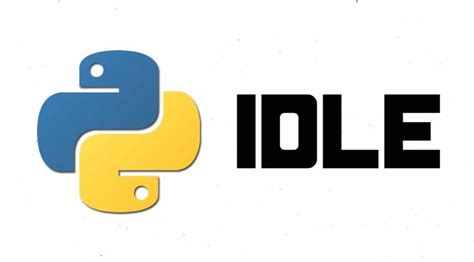
Python,以其簡潔易學的特性成為許多程式設計新手的首選語言。而IDLE(Integrated Development and Learning Environment)作為Python的標準集成開發環境,為我們提供了一個輕量級但功能齊全的程式設計平台。這篇文章將帶領你深入瞭解如何使用Python IDLE,讓你的程式設計之旅從此起步!
為什麼選擇IDLE?
在眾多Python開發工具中,IDLE憑什麼能脫穎而出呢?原因很簡單!IDLE作為Python的官方IDE,具有以下幾個獨特優勢:
- 簡單易用:IDLE是一個輕量級的開發環境,對於初學者來說,上手非常容易。
- 跨平台兼容:無論是Windows、Mac還是Linux,IDLE都能平穩運行。
- 即時回饋:IDLE的互動式窗格允許使用者立即執行Python指令碼並查看結果。
如何打開Python IDLE?
打開IDLE可能比你想像的還要簡單。以下是幾種常用的方法:
使用開始選單
在Windows系統中,你可以輕鬆地打開IDLE:
- 單擊開始選單。
- 選擇所有程式。
- 找到Python 3.6(或你安裝的其他版本)。
- 單擊IDLE (Python 3.6 64-bit)。
使用Win鍵快速搜尋
如果你不想在一堆程式中尋找IDLE,可以試試這個方法:
- 按下鍵盤上的Win鍵。
- 輸入“idle”,然後按下Enter鍵。
使用命令行
對於指令行愛好者,你還可以通過命令行來打開IDLE:
- 打開命令提示字元。
- 進入Python安裝目錄下的
Lib/idlelib。 - 執行
idle.bat。
在IDLE中編寫你的第一個Python程式
打開IDLE後,你會看到一個互動式的Shell窗口。以下是如何在IDLE中編寫和執行Python程式的步驟:
創建新文件
- 在IDLE主窗口的菜單欄上,選擇File。
- 點擊New File,將打開一個新窗口。
寫下你的程式碼
在新文件窗口中,你可以開始編寫Python程式碼。例如:
|
|
保存並運行程式
- 點選File,然後選擇Save來保存你的文件。
- 再次選擇Run,然後點擊Run Module(或直接按下F5鍵)來執行你的程式。
IDLE的其他強大功能
語法高亮
IDLE提供了方便的語法高亮,讓你的程式碼更易於閱讀和維護。
自動完成功能
IDLE的自動完成功能能夠幫助你快速輸入長長的命令或變數名稱,讓程式設計變得更加高效。
錯誤提示
IDLE能夠即時提示程式碼中的錯誤,並提供詳細的錯誤訊息,幫助你快速找出問題所在。
常見問題解答
如何解決IDLE打不開的問題?
如果你遇到IDLE無法啟動的問題,首先檢查你的Python安裝是否完整,並確保所有必要的環境變數已正確設置。若問題持續,考慮重新安裝Python。
IDLE是否支持多語言編輯?
目前,IDLE主要支援Python語言。但你可以通過插件擴展其功能。
我可以在IDLE中使用第三方庫嗎?
當然可以!只需在命令行中使用pip install指令安裝所需的第三方庫,然後在IDLE中導入即可。
IDLE有哪些快捷鍵?
IDLE提供多種快捷鍵,例如F5用於運行程式,以及Ctrl+C用於中斷執行等。
如何在IDLE中更改主題或字體?
你可以在IDLE的Options菜單中進行個性化設置,包括更改字體、顏色主題等。
結論
IDLE作為Python的官方IDE,為我們提供了一個簡單而強大的開發工具。無論你是程式設計新手還是經驗豐富的開發者,IDLE都能滿足你的基本需求。透過本篇文章提供的詳細指引,你應該已經能夠輕鬆使用IDLE來編寫和執行你的第一個Python程式。快來嘗試一下,展開你的程式設計之旅吧!